
飞牛Nas部署 navidrome 搭建私人音乐库
飞牛Nas部署 navidrome 搭建私人音乐库
一、前言
1.1、介绍
这是一款软件,可让您以相同的方式收听自己的数字音乐 将与 Spotify、Apple Music 等服务一起使用。它还允许您轻松共享 您与朋友和家人的音乐和播放列表
二、部署工作
2.1、Compose 商店部署
用 Compose_shop.sh 部署完毕,直接跳转到 Web 界面配置即可!
2.2、Compose 文件部署
services:
navidrome:
image: deluan/navidrome:latest
container_name: navidrome
ports:
- 4000:4533
volumes:
- /vol1/1000/Docker/navidrome:/data
- /vol1/1000/Music:/music
restart: always
network_mode: bridge2.3、飞牛可视化部署
2.3.1、镜像仓库源
推荐镜像源:https://docker.1ms.run
2.3.2、镜像准备
镜像为:deluan/navidrome
版本为:latest
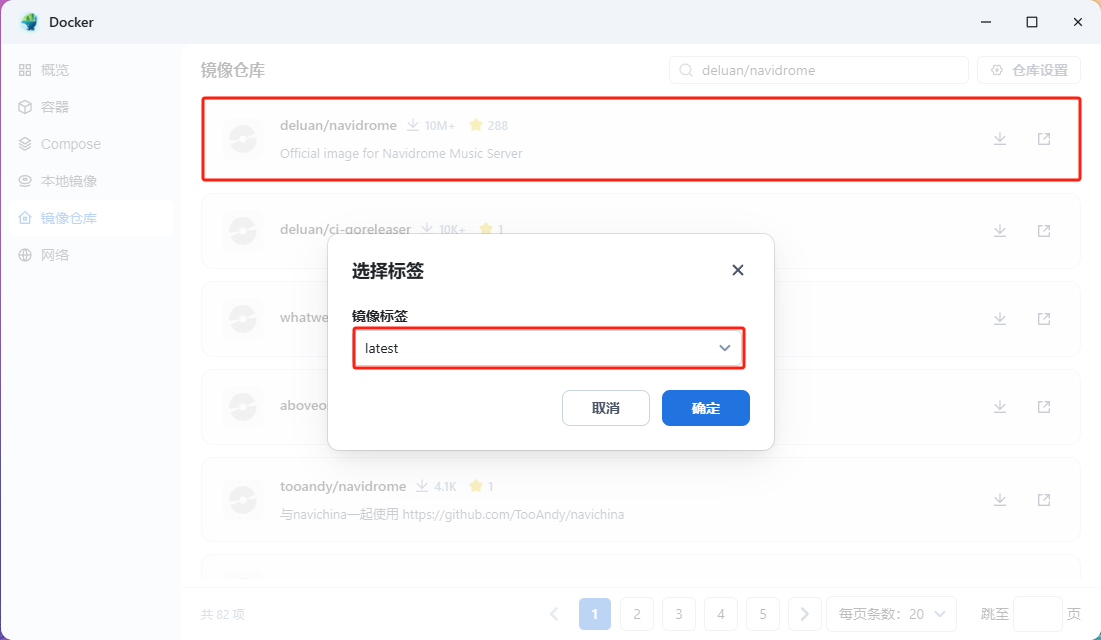
2.3.3、目录准备
创建
Docker文件夹(存放容器)目录下创建navidrome文件夹创建
Music文件夹(存放音乐)

2.3.4、可视化容器配置
容器名称自定义,勾选开机自动开启
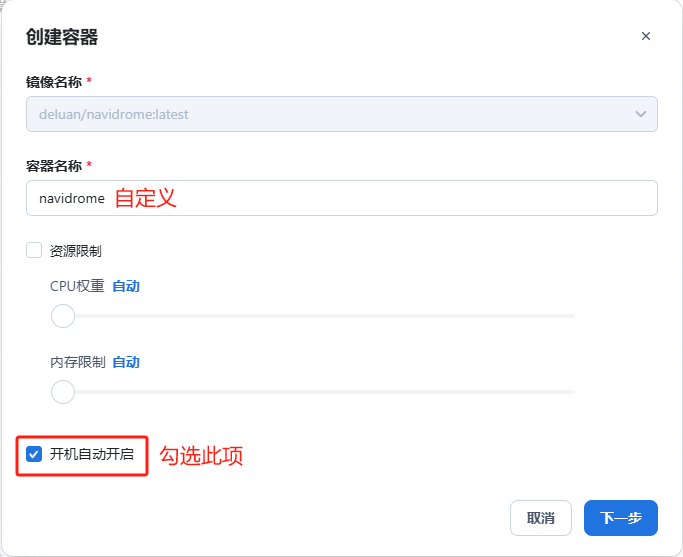
端口只能更改前选框,后选框不能修改,存储设置配置如下:
/vol1/1000/Docker/navidrome映射/data/vol1/1000/Music映射/music
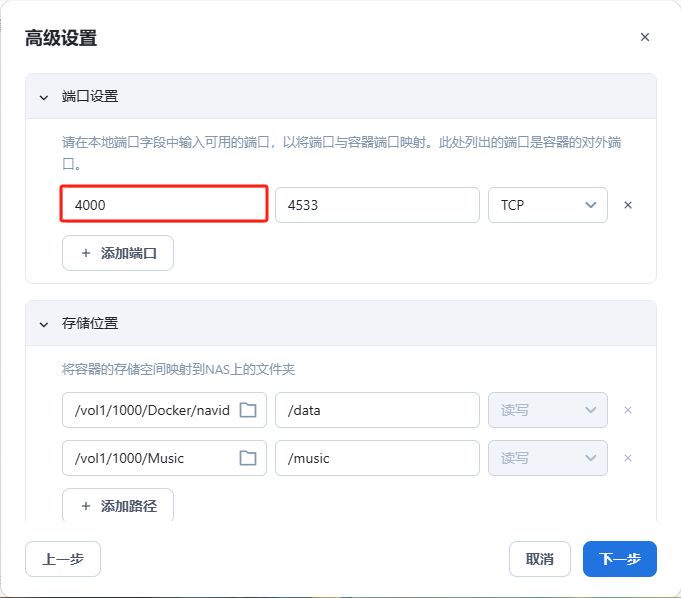
勾选创建后启动容器,并创建容器
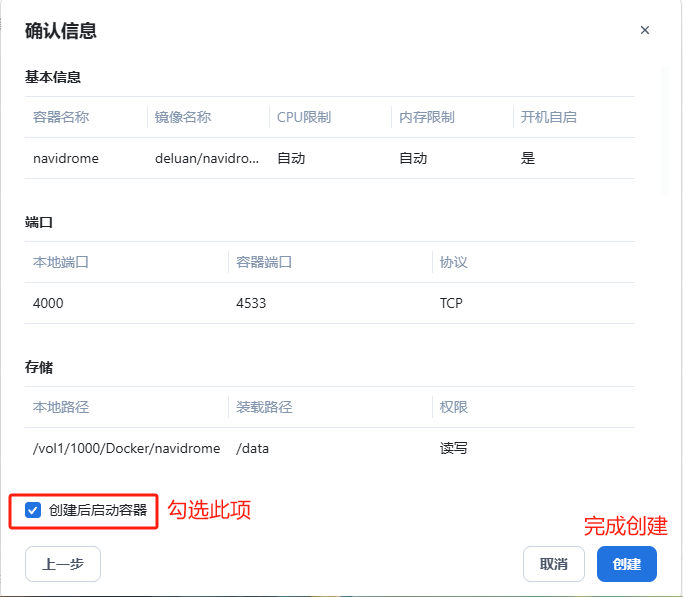
三、部署后的 Web 配置
3.1、注册阶段
IP + 端口访问 navidrome 的 Web 界面,如下图所示,按要求填写注册账号即可
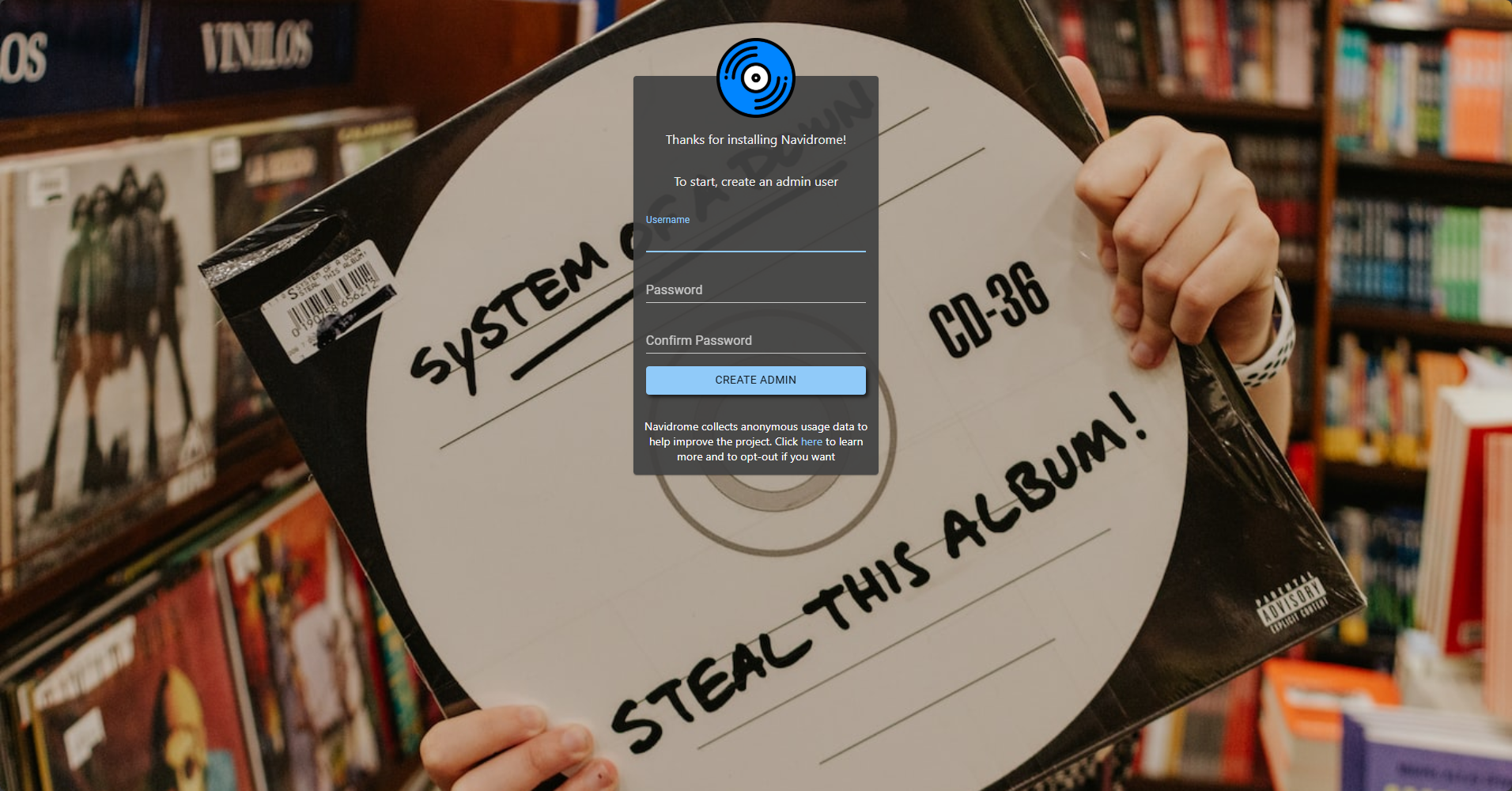
3.2、内部配置
进入 navidrome 的 Web 界面,点击右上头像,点击 Personal 选项,将 Language 选项改为简体中文
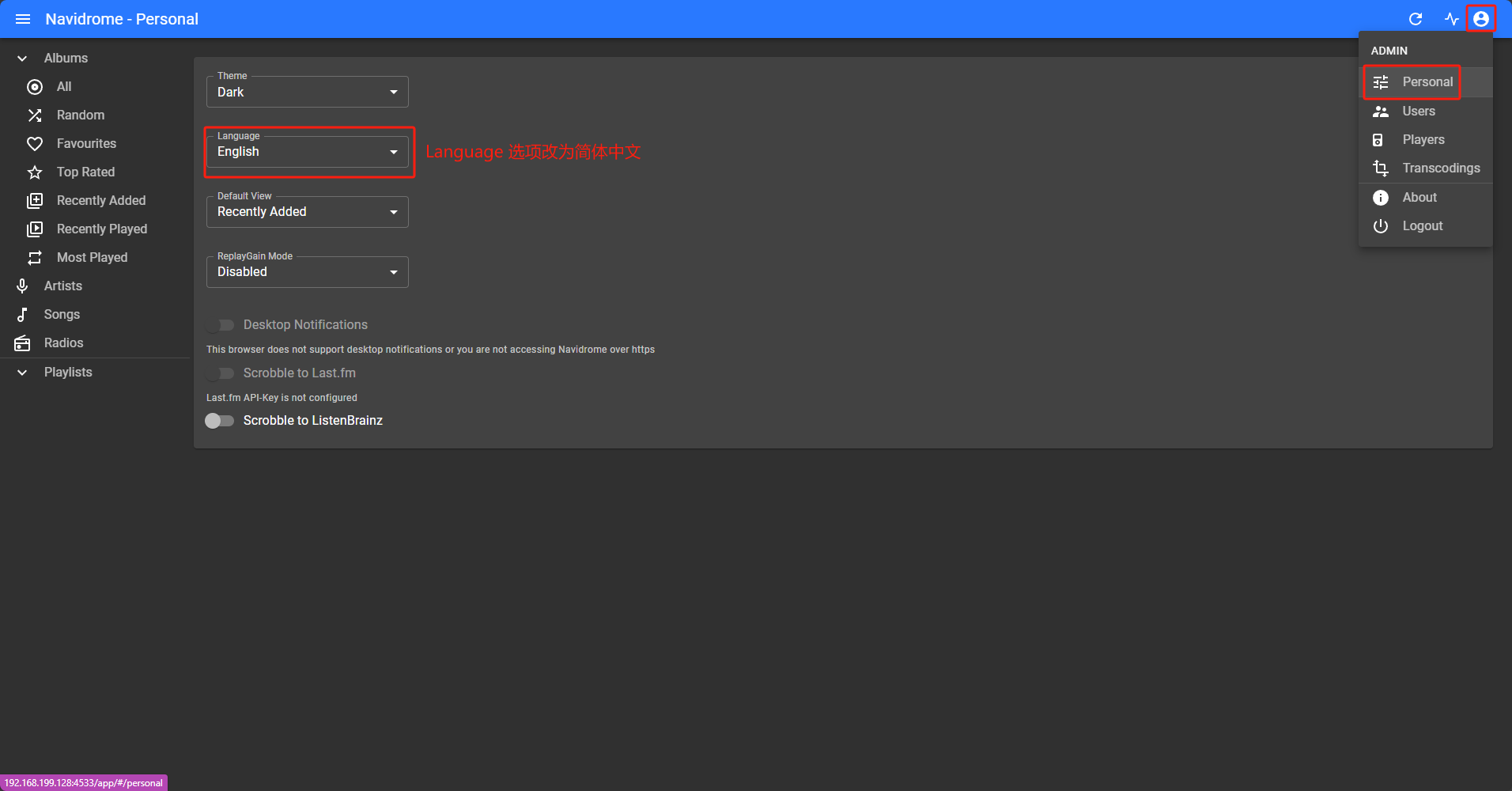
点击右上波浪,点击放大镜,扫描 Music 目录
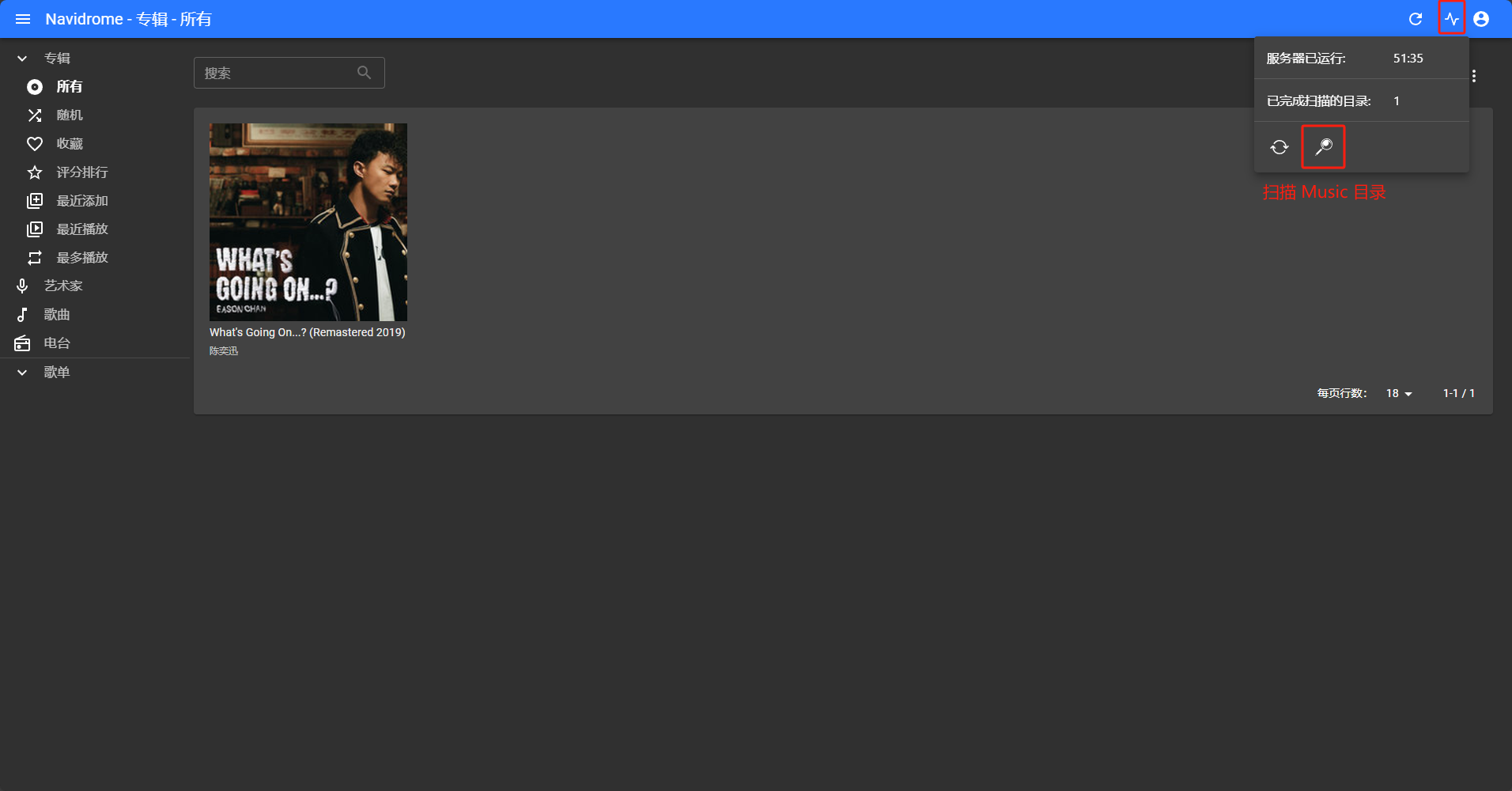
扫描完成显示歌曲即可,到此 navidrome 的配置完毕
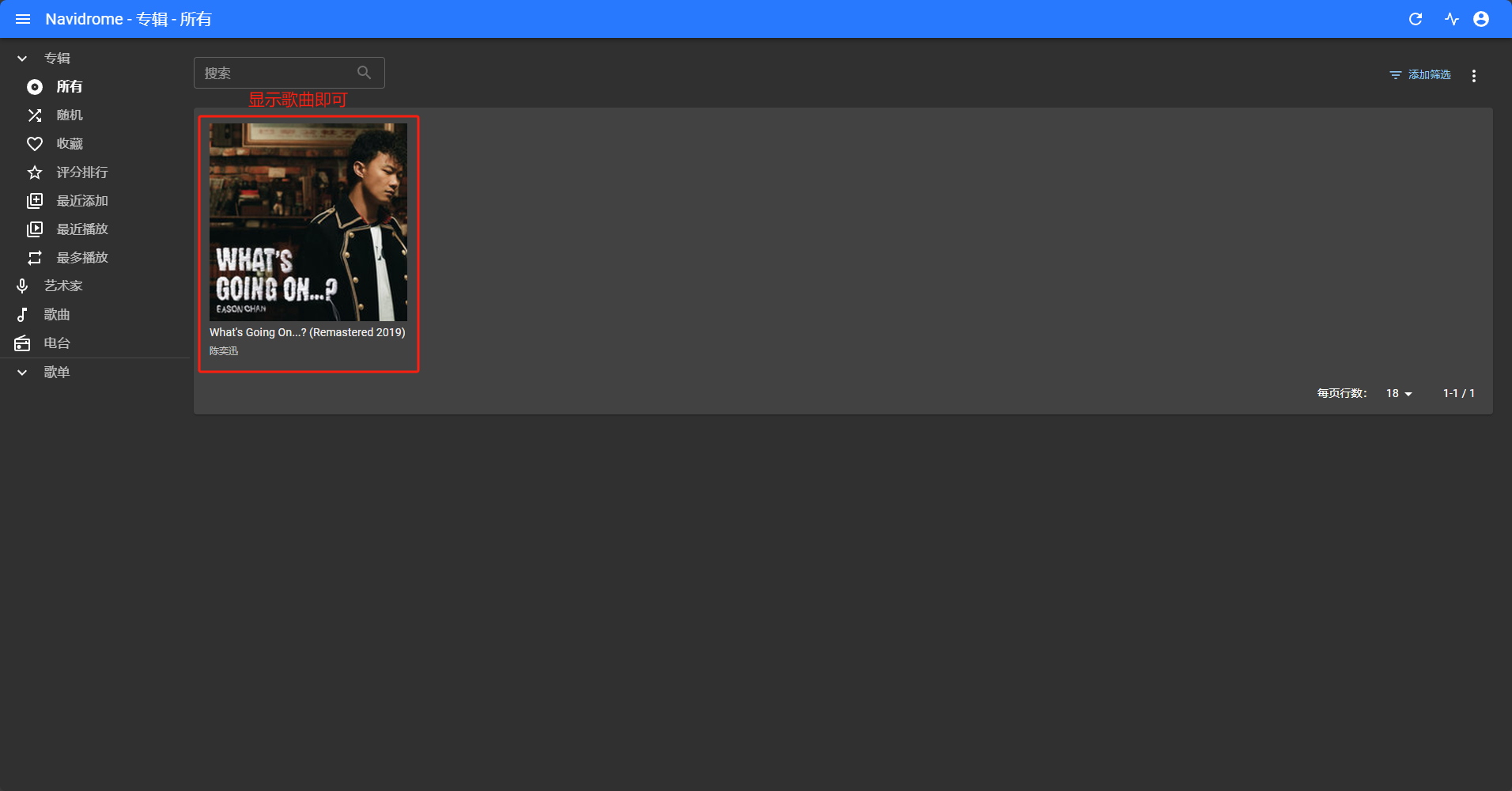
- 感谢你赐予我前进的力量
赞赏者名单
因为你们的支持让我意识到写文章的价值🙏
本文是原创文章,作者为:三人行 — James Gosling,哔哩哔哩主页!
评论
匿名评论
隐私政策
你无需删除空行,直接评论以获取最佳展示效果




